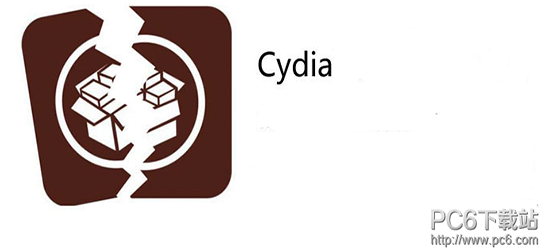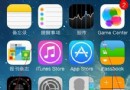iPhone6 plus怎麼清除DNS緩存 iphone清除DNS緩存方法
編輯:蘋果手機教程
清除DNS緩存如果是電腦估計很多朋友直接利用修復來清除了,但是如果是iphone清除DNS緩存估計很多朋友就不知道了,下面小編來為各位介紹iphone清除DNS緩存方法,希望下文可以給大家帶來幫助。
方法1.重啟iPhone
這個可以直接重啟我們的iphone手機即可(如果是4G/3G上網的話),另一種就是刷新路由器的dns這個需要重啟路由器了。
方法2.重新設置iPhone的DNS
在iphone6 plus中我們點擊【設置】 進入後找到【無線局域網】設置,點擊我們連接wifi這邊的【i】圖標,如下圖所示。
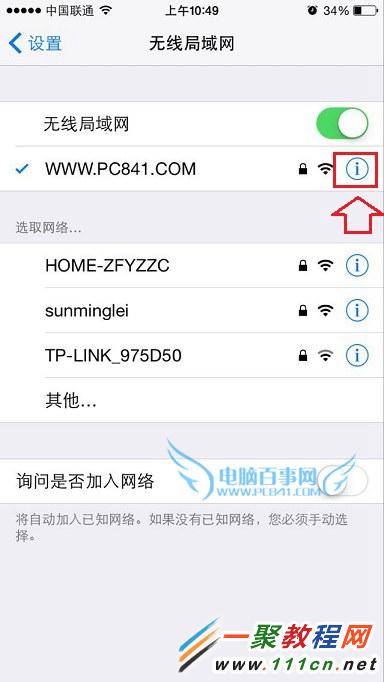
進入到網絡設置中之後我們點擊【DHCP】在下面找到位dns之後我們再點擊【8.8.8.8】或者【114.114.114.114】填寫進入即可
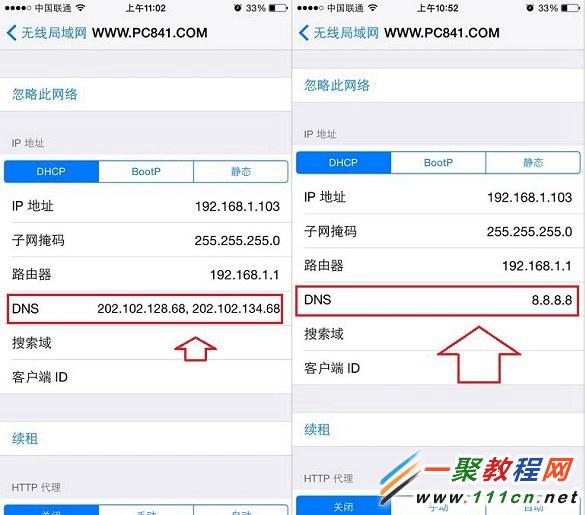
修改DNS後,之後再打開網站看看能不能打開。
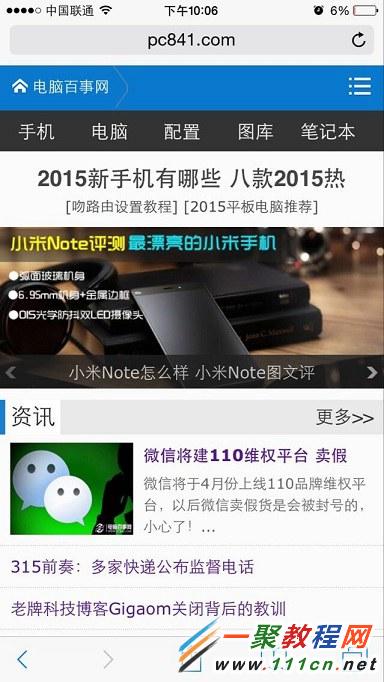
如果還是打不開重啟一下iphone手機了,或檢查我們的網絡是不是有什麼問題了。
相關文章
+- iOS獲得以後裝備型號等信息(全)包括iPhone7和iPhone7P
- xcode8提交ipa掉敗沒法構建版本成績的處理計劃
- Objective-C 代碼與Javascript 代碼互相挪用實例
- iOS開辟之UIPickerView完成城市選擇器的步調詳解
- iPhone/iPad開辟經由過程LocalNotification完成iOS准時當地推送功效
- iOS法式開辟之應用PlaceholderImageView完成優雅的圖片加載後果
- iOS Runntime 靜態添加類辦法並挪用-class_addMethod
- iOS開辟之用javascript挪用oc辦法而非url
- iOS App中挪用iPhone各類感應器的辦法總結
- 實例講授iOS中的UIPageViewController翻頁視圖掌握器
- IOS代碼筆記UIView的placeholder的後果
- iOS中應用JSPatch框架使Objective-C與JavaScript代碼交互
- iOS中治理剪切板的UIPasteboard粘貼板類用法詳解
- iOS App開辟中的UIPageControl分頁控件應用小結
- 詳解iOS App中UIPickerView轉動選擇欄的添加辦法